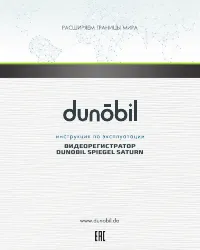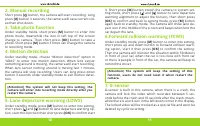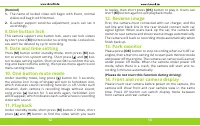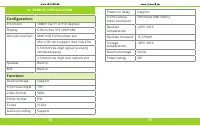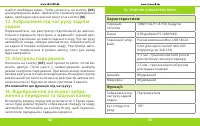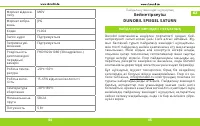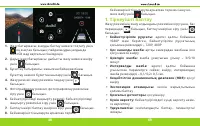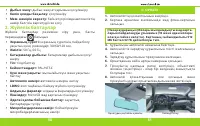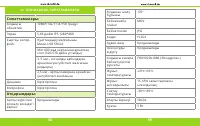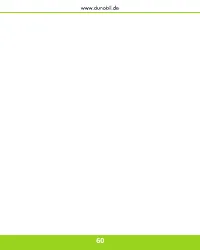Видеорегистратор Dunobil Spiegel Saturn (DBNC760) - инструкция пользователя по применению, эксплуатации и установке на русском языке. Мы надеемся, она поможет вам решить возникшие у вас вопросы при эксплуатации техники.
Если остались вопросы, задайте их в комментариях после инструкции.
"Загружаем инструкцию", означает, что нужно подождать пока файл загрузится и можно будет его читать онлайн. Некоторые инструкции очень большие и время их появления зависит от вашей скорости интернета.
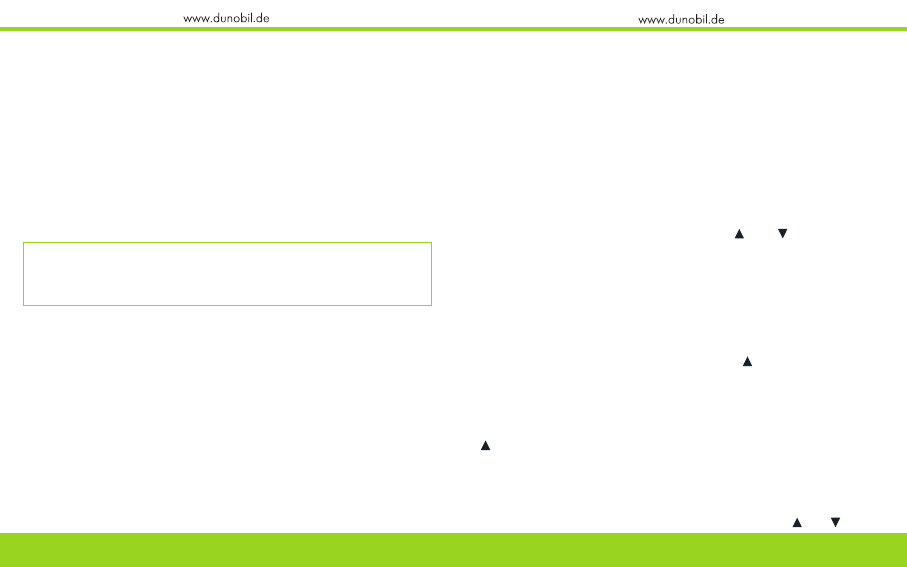
40
41
6. Система попередження про мож
-
ливе зіткнення (FCWS)
Перебуваючи в режимі очік ування, натисніть
[M]
, щоб
увійти в налашт ування. Коротко натискайте кнопки вго
-
ру і вниз д ля вибору системи поперед ження про мож
-
ливе зіткнення. Активуйте функцію, після чого коротко
натисніть
[OK]
д ля підтверд ження налашт ування. Після
цього камера буде контролювати огляд в межах 50 м від
Вашого автомобіля. Якщо Ваш автомобіль сильно набли
-
зиться до автомобіля, що їде поперед у, реєстратор почне
видавати звукові сигнали, щоб попередити водія.
[ Увага] Система збереже налашт ування цієї функції.
Корист увачеві не потрібно перелаштовувати ї ї при
наст упному увімкненні реєстратора.
7. Акселерометр
Акселерометр вбудований в реєстратор. У разі аварії
реєстратор заблок ує відео, починаючи з 5 сек унд до зі
-
ткнення і наст упні 10 сек унд після зіткнення. У лівому
нижньому к у тк у екрану з’явиться відповідний значок
блок ування. Заблоковане відео, буде збережене у спеці
-
альній папці, та не буде віддалятися під час цик лічного
запису.
[Запам’ятайте]
1 .
Назва заблокованого відео буде починатися зі слова
«Подія» (Event), а звичайні відео буд у ть починатися зі
слова «Звичайне» (Normal).
2 .
Корист увачі мож у ть вручну налашт увати акселеро
-
метр, який підтримує функцію тонкого налашт ування.
8. Кнопка блокування
Реєстратор підтримує функцію блок ування, завдяки чому
корист увач може заблок увати відео, натиснувши корот
-
ко на кнопк у
[M]
під час запису. Заблоковані відео не бу
-
д у ть видалятися під час цик лічного запису.
9. Налаштування дати та часу
Перебуваючи в режимі очік ування, натисніть на кноп
-
к у
[M]
. Коротко натисніть
[M]
, щоб увійти в системні на
-
лашт ування. Натискайте коротко
[ ]
й
[ ]
д ля вибору
системних налашт увань. Натисніть коротко ОК д ля під
-
тверд ження вибору й виход у назад в меню налашт увань.
Після цього натисніть ще раз на кнопк у меню, щоб вийти
в меню налашт увань.
10. Кнопка відключення звуку
Перебуваючи в режимі очік ування, натисніть та у три
-
муйте протягом 3 сек унд кнопк у
[ ]
. Значок звук у у
верхній частині екрану стане перекресленим, що буде
означати, що функція запису звук у відк лючена, тобто
реєстратор буде записувати зображення без звук у. На
-
тисніть ще раз та у тримуйте протягом 3 сек унд кнопк у
[ ]
. Перекреслений значок зникне, тепер запис проводи
-
тиметься зі звуком.
11. Відтворення
Перебуваючи в режимі очік ування, коротко натисніть
2 рази на кнопк у
[M]
. Коротко натискайте
[ ]
й
[ ]
, щоб
Содержание
- 10 I. ОПИСАНИЕ ФУНКЦИЙ КНОПОК; Кнопка питания
- 12 MicroSD; • Настройки по умолчанию:; [Внимание] Рекомендуем использовать высокоско; ОПИСАНИЕ ФУНКЦИЙ; Автоматическая циклическая за; Продолжительность записи может быть выставле
- 13 Функция фотографирования; [Внимание] Система не сохраняет настройки д ля; Система слежения за дорожной
- 14 Настройка даты и времени
- 15 (Не вк лючайте эту функцию во время движения); Отображение на экране изобра; ТЕХНИЧЕСКИЕ Х АРАКТЕРИСТИКИ
- 16 Відеореєстратор; ІНСТРУКЦІЯ З ЕКСПЛУАТАЦІЇ
Характеристики
Остались вопросы?Не нашли свой ответ в руководстве или возникли другие проблемы? Задайте свой вопрос в форме ниже с подробным описанием вашей ситуации, чтобы другие люди и специалисты смогли дать на него ответ. Если вы знаете как решить проблему другого человека, пожалуйста, подскажите ему :)